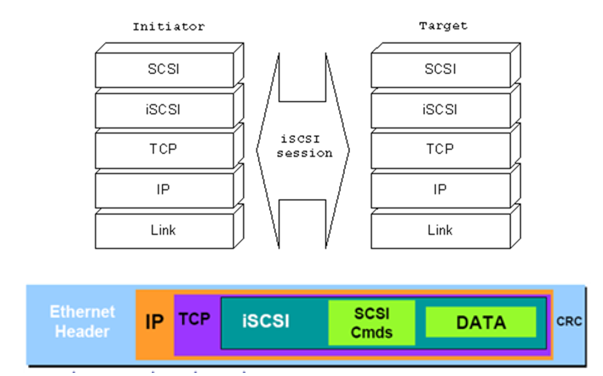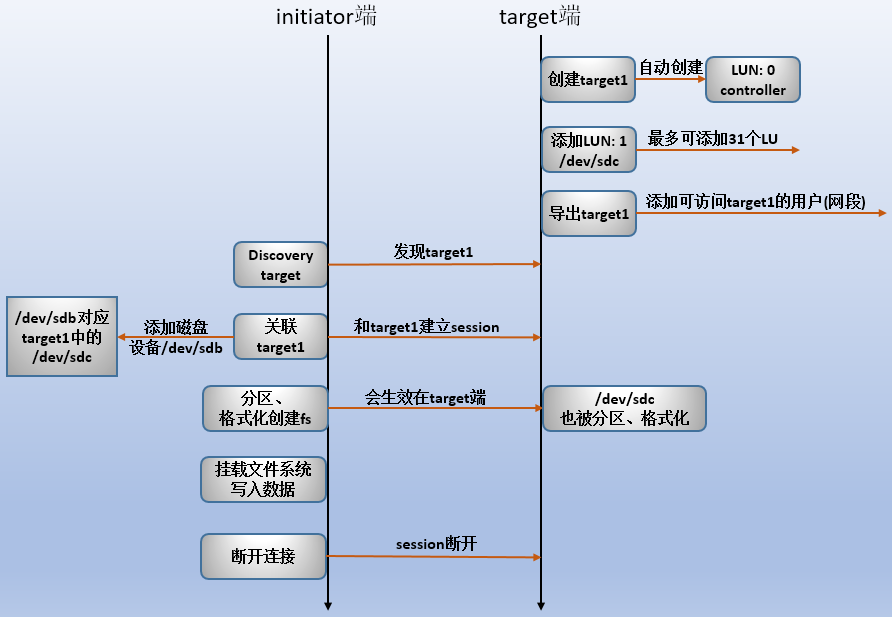简介 scsi 和 iscsi
scsi是一种串行接口,用于连接硬盘、光驱、U盘等设备。
iscsi是一种网络协议,它是由IBM公司研发:能够让SCSI接口与以太网技术相结合,使用iSCSI协议基于以太网传送SCSI命令与数据,克服了SCSI需要直接连接存储设备的局限性,使得可以跨越不同的服务器共享存储设备。
iSCSI数据封装
软件实现封装
initiator向target发起scsi命令后,在数据报文从里向外逐层封装SCSI协议报文、iSCSI协议报文、tcp头、ip头。
封装是需要消耗CPU资源的,如果完全以软件方式来实现iscsi,那么所有的封装过程都由操作系统来完成。在很繁忙的服务器上,这样的资源消耗可能不太能接受,但好在它是完全免费的。
硬件实现封装
除了软件方式实现,还有硬件方式的initiator(TOE卡和HBA卡),通过硬件方式实现iSCSI。由于它们有控制芯片,可以帮助或者完全替代操作系统对协议报文的封装。
TOE卡,操作系统首先封装SCSI和iSCSI协议报文,而TCP/IP头则交由TOE内的芯片来封装,这样就能减少一部分系统资源消耗。
HBA卡,操作系统只需封装SCSI,剩余的iSCSI协议报文还有TCP/IP头由HBA芯片负责封装。
工作流
target端
target端是工作在套接字上的,监听端口默认是3260,且使用的是tcp连接。
对客户端有身份认证的需要,有两种认证方式:基于IP认证,基于CHAP认证(双向认证)。
安装
安装软件1 yum -y install scsi-target-utils
查看安装文件:通过该命令我们能够了解安装了那些二进制文件、程序的配置文件路径等。1 2 3 4 5 6 7 8 9 10 11 12 13 14 15 16 17 18 19 20 21 22 23 24 rpm -ql scsi-target-utils
启动守护进程 1 2 system ctl start tgtdsystem ctl enable tgtd
管理target tgtadm命令
tgtadm是一个高度模式化的命令。
有三个模式:target、logicalunit、account。
指定模式时使用–mode选项。
再使用–op来指定对应模式下的选项。
另外,使用-lld指定driver,有两种driver:iscsi和iser,基本都会使用iscsi。
抛去driver部分,target、logicalunit和account这3种模式下的操作方式简化后如下:
创建target 创建target时,要指定targetname,格式为:iqn.YYYY-mm.[:identifier]
iqn是iscsi qualified name的缩写,就像fqdn一样。
YYYY-mm描述的是此target是何年何月创建的,如2016-06。
是域名的反写,起到了唯一性的作用,如com.aliyun。 identifier是可选的,是为了知道此target相关信息而设的描述性选项,如指明此target用到了哪些硬盘。1 2 # 创建target时,tid不能是0,因为0是被系统保留的
查看target 1 2 3 4 5 6 7 8 9 10 11 12 13 14 15 16 17 18 19 20 21 22 23 24 tgtadm --lld iscsi --mode target --op show
新增lun 1 2 3 # 新增lun时,lun不能是0,因为0是被系统保留的,并作为控制器使用 # --backing-store 指定lun的backing store,指向一个主机上的disk设备
查看lun 1 2 3 4 5 6 7 8 9 10 11 12 13 14 15 16 17 18 19 20 21 22 23 24 25 26 27 28 29 30 31 32 33 34 35 36 37 38 tgtadm -L iscsi -m target -o show
target认证 基于IP认证 可以将一个IP地址绑定到一个target上,这样只有这个IP地址的客户端才能连接到这个target。
1 2 3 4 5 6 7 8 9 10 11 12 13 14 15 16 17 18 19 20 21 22 23 24 25 26 27 28 29 30 31 32 33 34 35 36 37 38 39 40 tgtadm --lld iscsi --mode target --op bind --tid 1 --initiator-address 192.168.234.0/24 # 绑定了允许连接的initiator的ip地址
基于CHAP认证 基于IP的认证比较粗糙,对于安全性要求高的环境来说,使用CHAP认证更好。
initiator 端 安装
安装软件1 yum -y install iscsi-initiator-utils
查看安装文件:通过该命令我们能够了解安装了那些二进制文件、程序的配置文件路径等。1 2 3 4 5 6 7 8 9 10 11 12 13 14 15 16 17 18 19 20 21 22 23 24 25 26 27 28 29 30 31 32 33 34 rpm -ql iscsi-initiator-utils
启动守护进程 1 2 systemctl start iscsid
和target交互 iscsi-iname命令
initiator也有一个唯一标识,initiator在连接target的时候,会读取/etc/iscsi/initiatorname.iscsi中的内容作为自己的iname。1 2 cat /etc/iscsi/initiatorname.iscsi
若要自指定iname,可以手动修改该文件。也可以使用iscsi-iname工具来生成iname并保存到该文件1 2 iscsi-iname
iscsiadm命令 scsiadm也是一个模式化的命令,使用-m指定mode。mode有:discovery、node、session、iface。一般就用前两个mode。
discovery:发现target。
node:管理跟某target的关联关系。
session:会话管理。
iface:接口管理。
discovery 1 2 3 4 5 6 7 iscsiadm -m discovery -d debug_level -t type -p ip:port -I ifaceName # 格式
node 1 2 3 4 5 6 7 8 iscsiadm -m node -d debug_level -T targetname -p ip:port -I ifaceN -l | -u -o operation # 格式
使用 1.发现,登录完成后,在initiator端可以就可以看到硬盘了
2.对于云计算场景,计算节点此时就能看到硬盘了,然后qemu-kvm就像使用本地盘一样使用该硬盘。
1 2 3 4 5 6 7 <disk type ='block' device ='disk' > <driver name ='qemu' type ='raw' cache ='none' io ='native' /> <source dev ='/dev/disk/by-path/ip-10.0.0.2:3260-iscsi-iqn.2010-10.org.openstack:volume-2ed1b04c-b34f-437d-9aa3-3feeb683d063-lun-0' /> <target dev ='vdb' bus ='virtio' /> <serial > 2ed1b04c-b34f-437d-9aa3-3feeb683d063</serial > <address type ='pci' domain ='0x0000' bus ='0x00' slot ='0x06' function ='0x0' /> </disk >
CHAP认证
initiator authentication认证 :在initiator尝试连接到一个target的时候,initator需要提供一个用户名和密码给target被target进行认证。也就是说initiator需要被target认证,它向target端提供的账号和密码是target端指定的。
target authentication认证 :在initiator尝试连接到一个target的时候,target有时也需要被initiator认证,以确保该target是合法而非伪装的target,这就要求target提供一个用户名和密码给initiator被initiator进行认证。
initiator authentication可以单独存在,它可以在没有target authentication的情况下应用,这时候的CHAP认证就是单向认证;但target authentication只有在initiator authentication的基础上才能进行。也就是说target认证和initiator认证必须同时存在才可以。即双向CHAP认证。
CHAP单向认证 1.首先确保target的ACL是允许initiator进行discovery的
1 2 3 Account information:
2.在target端创建initiator authentication所需的账号和密码
1 tgtadm --lld iscsi --mode account --op new --user aliyun --password 123456
3.绑定到target上
1 tgtadm -L iscsi -m account -o bind -t 1 --user aliyun
4.查看绑定情况
1 2 3 4 Account information:
5.initiator连接target,需要提供账号和密码,如果未提供,则认证失败
1 2 3 4 5 6 7 8 9 10 # 发现 # 登录失败
6.配置密码,认证成功
1 2 3 4 5 6 7 8 9 10 11 12 13 vim /etc/iscsi/iscsid.conf# 发现 # 登录成功
CHAP双向认证 1.要双向认证,那么target端还需要创建一个outgoing账号和密码,注意下面的–outgoing选项
1 tgtadm -L iscsi -m account -o new --user outgoing_aliyun --password 123456
2.绑定到target上,注意下面的–outgoing选项
1 tgtadm -L iscsi -m account -o bind -t 1 --user outgoing_aliyun --outgoing
3.查看绑定
1 2 3 4 5 Account information:
4.initiator连接target,需要提供账号和密码,如果未提供,则认证失败
1 2 3 4 5 6 7 8 9 10 # 发现 # 登录失败
5.配置密码,认证成功
1 2 3 4 5 6 7 8 9 10 11 12 13 14 vim /etc/iscsi/iscsid.conf# 发现 # 登录成功